Основные сведения о принтере HP 4100
Особенности и преимущества принтера
Скорость и производительность
• мгновенно действующая печка позволяет распечатать первую страницу за 12 секунд
• в минуту распечатывается 25 страниц формата Letter или 24-страницы формата А4
• функция "RIP ONCE" при наличии 32 МБ или жесткого диска
Разрешение
• FastRes 1200 — обеспечивает плотность печати 1200 dpi, а также качественную печать делового текста и графики
• ProRes 1200 — обеспечивает плотность печати 1200 dpi, а также наилучшее качество при печати изображений
• тонер HP UltraPrecise для получения чистых и резких распечаток
Работа с бумагой
• HP LaserJet 4100 и 4100N: вмещают 600 листов бумаги
• HP LaserJet 4100TN и 4100DTN: вмещают 1100 листов бумаги
• есть возможность расширения вместимости до 1600 листов с помощью дополнительных принадлежностей
• распечатывает на бумаге широкого диапазона размеров, типов и весовых факторов
Языки и шрифты
• эмуляция HP PCL 6, PCL 5е и PostScript Level 2
• 80 шрифтов для Microsoft Windows
Расширяемая конструкция
• дополнительные принадлежности для работы с бумагой:
• лотки на 500 листов бумаги, укладываемых в пачку (до двух дополнительных лотков)
• высокопроизводительное устройство подачи конвертов (вмещает до 75 конвертов)
• устройство для двусторонней печати (дуплекс)
• флэш-память (для хранения форм, шрифтов и подписей)
• расширяемая память (до 256 МБ)
• два слота для подсоединения к сетям или к дополнительным устройствам
• поддержка утилиты HP JetSend
• жесткий диск (для сохранения заданий)
Конфигурации принтера




Этот принтер поставляется в четырех конфигурациях: HP LaserJet 4100
• 16 МБ ОЗУ
• лоток на 100 листов бумаги
• лоток на 500 листов бумаги
HP LaserJet 4100N
• 32 МБ ОЗУ
• карта принт-сервера HP JetDirect 10/100Base-TX для подключения к сети
• лоток на 100 листов бумаги
• лоток на 500 листов бумаги
HP LaserJet 4100TN
• 32 МБ ОЗУ
• карта принт-сервера HP JetDirect 10/100Base-TX для подключения к сети
• лоток на 100 листов бумаги
• два лотка на 500 листов бумаги
HP LaserJet 4100DTN
• 32 МБ ОЗУ
• карта принт-сервера HP JetDirect 10/100Base-TX для подключения к сети
• лоток на 100 листов бумаги
• два лотка на 500 листов бумаги
• дополнительное устройство для двусторонней печати (дуплекс)
Части принтера и их расположение
Части принтера (вид спереди, принтер HP LaserJet 4100/4100N)
Верхний выходной лоток
Верхняя крышка (под которой находится кассета с тонером)
Лоток 1 (на 100 листов)

Панель управления
Место установки дополнительной памяти
Выключатель питания

Индикатор заполнения бумагой
Лоток 2 (на 500 листов)
Номера лотков
Части принтера (вид сзади)
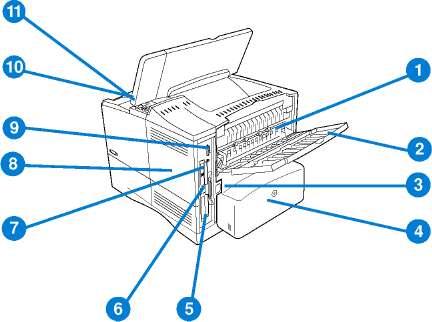
1 Печка (допускается удаление для расчистки застрявшей бумаги)
2 Задний выходной лоток (сквозная протяжка бумаги)
3 Разъем питания
4 Пылезащитная крышка (пылезащитная крышка лотка 2 не установлена, если модуль двусторонней печати не установлен)
5 Порт параллельного интерфейса
6 Слоты расширенного ввода-вывода
7 Порт Fast InfraRed (FIR) или дополнительный приемник FIR
8 Крышка доступа к памяти (возможна установка более одного модуля DIMM)
9 Интерфейсный порт для дополнительных устройств
10 Серийный номер и номер модели (под верхней крышкой)
11 Доступ к кассете с тонером (под верхней крышкой)
Дополнительные принадлежности
Возможности принтера могут быть расширены с помощью дополнительных принадлежностей, как показано ниже.
Для достижения оптимальных результатов пользуйтесь принадлежностями, разработанными специально для данного принтера.
В принтере имеются два слота для плат расширенного ввода/вывода. Один из слотов в принтерах HP LaserJet 4100N/4100TN/4100DTN используется для платы принт-сервера HP JetDirect 10/100Base-TX.
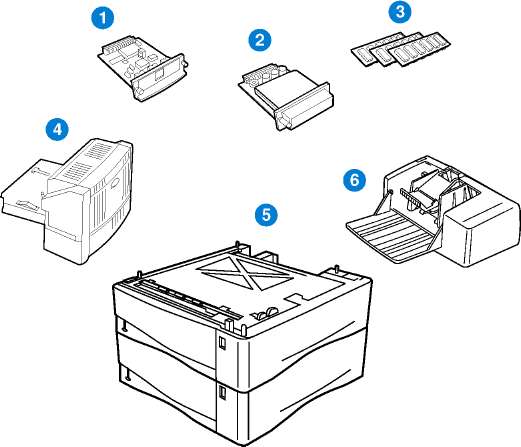
1 Принт-сервер HP JetDirect
2 Жесткий диск
3 Модули DIMM: модуль памяти, флэш-памяти или модуль со шрифтами
4 Устройство для двусторонней печати (дуплекс)
5 Лоток на 500 листов бумаги, укладываемых в пачку (макс. 2 лотка, как показано здесь, при общем объеме 1600 листов)
6 Устройство подачи конвертов
Информация о заказе деталей
Изделия и номера деталей
Используйте только детали и принадлежности, разработанные специально для данного принтера.
• работа с бумагой
• память, шрифты и накопитель информации
• аппаратное обеспечение
• кабели и интерфейсы
• документация
• обслуживание
• для печати
Информацию о совместимости дополнительных принадлежностей для принтеров серий HP LaserJet 4000, 4050 и 4100 см. в разделе "Таблица совместимости устройств".
Заказ через сервисные центры и службы поддержки
Чтобы заказать какую-либо деталь или дополнительную принадлежность, свяжитесь с авторизированным сервисным центром или службой поддержки HP (см. "Прямой заказ дополнительного оборудования и в компании HP", "Прямой заказ фирменных деталей производства компании HP", или "Уполномоченные посредники HP по продаже и обслуживанию").
Прямой заказ через встроенный веб-сервер
С помощью следующей последовательности действий Вы сможете заказать для печати напрямую через встроенный веб-сервер (подробнее об этой функции см. "Доступ к встроенному веб-сервер).
1 Для этого в окне Вашего браузера следует ввести IP-адрес главной страницы принтера. После этого Вы увидите страницу состояния принтера.
2 Щелкните на вкладке Устройство вверху экрана.
3 Если потребуется, введите пароль.
4 В левой части страницы конфигурации устройства дважды щелкните на Заказ . При этом откроется адрес URL, с которого можно приобрести . Здесь также находится информация о печатных материалах, номерах деталей, а также информация о принтере.
5 Выберите номера деталей, которые Вы хотите заказать и следуйте указаниям на экране.
Заказ напрямую через программное обеспечение принтера
Программное обеспечение принтера позволяет Вам заказать детали и дополнительные принадлежности напрямую через Ваш компьютер. Для этого должны быть соблюдены три условия:
• на Вашем компьютере должна быть установлена специальная программа для заказа и получения информации о дополнительных принадлежностях (выберите пользовательский вариант установки)
• принтер должен быть напрямую подключен к компьютеру (через параллельный порт)
• Вы должны иметь доступ в Интернет в режиме онлайн
1 Щелкните на значке Принтер в нижней правой части экрана (на системной панели). При этом откроется окно состояния.
2 В левой части окна состояния щелкните на значке того принтера, состояния которого Вы хотите проверить.
3 Щелкните на ссылке Материалы в верхней части окна состояния. Вы можете также перейти к разделу Состояние с помощью полосы прокрутки.
4 Щелкните на кнопке Заказ . При этом с помощью браузера откроется адрес URL, с которого Вы сможете приобрести .
5 Выберите , которые Вы хотите заказать.
Устройство подачи конвертов
С8053А
Автоматически подает до 75 конвертов.
Дополнительное устройство для двусторонней печати (дуплекс)
С8054А
Обеспечивает автоматическую печать на обеих сторонах листа.
Съемный лоток на 500 листов бумаги (без устройства подачи)
С8056А
Поддерживает бумагу нескольких форматов и пользовательских размеров (см. "Поддерживаемые размеры и вес бумаги - лотки 2, 3 и 4").
Память, шрифты и накопитель информации
|
Изделие
|
Номер
|
Описание или способ
|
|
детали
|
использования
|
|
SDRAM DIMM (модуль
|
|
Расширяет возможности принтера при
|
|
памяти с двухрядным
|
|
обработке больших заданий печати
|
|
расположением выводов)
|
|
(макс, объем памяти 256 МБ при
|
|
4w
|
C4140A
|
использовании модулей DIMM
|
|
8w
|
C4141A
|
марки HP).
|
|
16w
|
C4142A
|
|
|
32w
|
C4143A
|
|
|
64w
|
C3913A
|
|
|
128w
|
C9121A
|
|
|
Флэш-память DIMM
|
|
Устройство для постоянного хранения
|
|
2w
|
C4286A
|
шрифтов и форм.
|
|
4w
|
C4287A
|
|
|
Модуль DIMM со
|
|
8-МБ азиатский MROM.
|
|
шрифтами
|
|
|
|
Корейский
|
D4838A
|
|
|
Китайский упрощенный
|
C4293A
|
|
|
Китайский традиционный
|
C4292A
|
|
Жесткий диск
С2985В
Постоянная память для хранения шрифтов и форм. Кроме того, используется для распечатки многочисленных оригиналов и свойств функции сохранения заданий.
|
Аппаратное обеспечение
|
|
|
|
Изделие
|
Номер детали
|
Описание или способ использования
|
|
Приемник FIR
|
С4103А
|
Приемник Fast InfraRed.
|
|
Кабели и интерфейсы
|
|
|
|
Изделие
|
Номер детали
|
Описание или способ использования
|
|
Параллельные кабели
Кабель, 2 м, IEEE-1284 Кабель, 3 м, IEEE-1284
|
C2950A C2951A
|
|
|
Последовательный кабель для компьютера Macintosh
|
92215S
|
Для подсоединения к компьютеру Macintosh.
|
|
Набор кабелей для сети Macintosh
|
92215N
|
Для подсоединения к PhoneNET или LocalTalk.
|
Платы расширенного ввода-вывода
Сети Token Ring Fast Ethernet (10/100Base-TX, отдельный порт типа RJ-45)
Коммуникационная плата
HP JetDirect для USB, последовательного порта и LocalTalk
J4167A J4169A
J4135A
Сетевые платы внутреннего принт-сервера HP JetDirect.
Материалы для печати для печати
|
Изделие
|
Номер
|
Описание или способ
|
|
детали
|
использования
|
|
Универсальная бумага HP
|
|
Для использования с любым
|
|
Letter (8,5 на 11 дюймов),
|
HPM1120
|
офисным оборудованием -
|
|
500 листов в пачке, 10 пачек
|
|
лазерными и струйными
|
|
в коробке
|
|
принтерами, копирами
|
|
Letter (8,5 на 11 дюймов),
|
HPM115R
|
и факсимильными аппаратами. Эта бумага создана для
|
|
500 листов в пачке, 5 пачек в коробке
|
|
организаций, где для различных
|
|
|
нужд используется один тип
|
|
Letter (8,5 на 11 дюймов),
|
HP25011
|
бумаги. Более яркая и гладкая,
|
|
250 листов в пачке, 12 пачек
|
|
чем другие виды офисной
|
|
в коробке
|
|
бумаги.
|
|
Letter (8,5 на 11 дюймов),
|
НРМ113Н
|
Характеристики:
|
|
3 отверстия, 500 листов в пачке,
|
|
яркость - 90, 20 фунтов.
|
|
10 пачек в коробке
|
|
|
|
Legal (8,5 на 14 дюймов),
|
HPM1420
|
|
|
500 листов в пачке, 10 пачек
|
|
|
|
в коробке
|
|
|
|
Офисная бумага HP
|
|
Для использования с любым
|
|
Letter (8,5 на 11 дюймов),
|
HPC8511
|
офисным оборудованием -
|
|
500 листов в пачке, 10 пачек
|
|
лазерными и струйными
|
|
в коробке
|
|
принтерами, копирами
|
|
Letter (8,5 на 11 дюймов),
|
|
и факсимильными аппаратами. Подходит для интенсивной
|
|
3 отверстия, 500 листов в пачке,
|
|
|
|
10 пачек в коробке
|
|
|
|
Legal (8,5 на 14 дюймов), 500 листов в пачке, 10 пачек
|
HPC8514
|
Характеристики: яркость - 84, 20 фунтов.
|
|
в коробке
|
|
|
|
Letter (8,5 на 11 дюймов), Quick
|
HP2500S
|
|
|
Pack, 2500 листов в коробке
|
|
|
|
А4 (216 на 279 мм), 500 листов
|
CHP110
|
|
|
в пачке, 5 пачек в коробке
|
|
|
Электронная справка принтера
Лампочки панели управления
|
Лампа
|
Индикация при свечении
|
|
Готов
|
Принтер готов к печати.
|
|
Данные
|
Принтер обрабатывает информацию.
|
|
Внимание
|
Требуется какое-то действие.
|
Клавиши панели управления
• Переводит принтер в оперативный или автономный режим.
• Распечатывает все данные, находящиеся в буфере принтера.
• Переводит принтер в режим продолжения печати после выхода из автономного режима. Стирает большинство сообщений принтера и устанавливает принтер в оперативный режим.
• Обеспечивает продолжение печати в принтере с выводом сообщения об ошибке, как, например, лоток х загр. [тип]
[РАЗМЕР] ИЛИ НЕИЗВЕСТНЫЙ РАЗМЕР БУМАГИ.
• Подтверждает запрос на подачу вручную, если загружен лоток 1 и режим лоток 1 режим=кассета был задан в меню работы с бумагой на панели управления принтера.
• Переопределяет запрос на подачу вручную из лотка 1,задавая выбор бумаги из следующего доступного лотка.
• Обеспечивает выход из различных меню панели управления. (Для сохранения выбранного параметра панели управления нажмите перед выходом кнопку Выбрать.)
Выполняет перемещение между меню панели управления принтером.
Нажмите правую сторону клавиши для перехода вперед или левую клавишу для перехода назад.
Выполняет перемещение между пунктами выбранного меню.
Нажмите правую сторону клавиши для перехода вперед или левую клавишу для перехода назад.
-Значение+ Выполняет перемещение между значениями выбранного пункта меню. Нажмите + для перемещения вперед или - для перемещения назад.
Выбрать • Сохраняет выбранное значение данного элемента. Появление звездочки (*) рядом с выбранным значением указывает на то, что оно является новым значением по умолчанию. Параметры по умолчанию не изменяются при выключении принтера или сбросе его параметров (за исключением того случая, когда переустанавливаются все заводские установки по умолчанию из Меню сброса).
• Распечатывает одну из страниц с информацией о принтере из панели управления.
Использование электронной справочной системы принтера
Данный принтер снабжен системой электронной справки в панели управления, содержащей указания по устранению большинства ошибок принтера. Некоторые сообщения об ошибках, которые выводятся на дисплей панели управления, чередуются с предложением обратиться к системе электронной справки.
При каждом появлении в сообщении об ошибке символа ? или выводе сообщения, за которым следует для справки нажмите клав .
Для выхода из электронной справочной системы нажмите Продолжить или Выбрать.
Меню панели управления
Чтобы посмотреть полный список элементов панели управления и их возможные значения, см. "Меню панели управления".
Нажмите на клавишу Меню для вызова различных меню панели управления. Если в принтере установлены дополнительные лотки и другие принадлежности, то на панели управления могут автоматически появляться новые меню или элементы меню.
Чтобы распечатать структуру меню
Для просмотра параметров, установленных в различных меню, распечатайте структуру меню панели управления. Полезным может оказаться хранение схемы меню рядом с принтером для справки.
1 Повторно нажимайте клавишу Меню, пока не появится ИНФОРМАЦ. МЕНЮ.
2 Повторно нажимайте клавишу Элемент, пока не появится ПЕЧАТЬ КАРТЫ МЕНЮ.
3 Нажмите Выбрать, чтобы распечатать структуру меню.
Некоторые параметры меню видны только в том случае, если установлены соответствующие принадлежности. Например, меню EIO появляется только в том случае, если установлена плата.
Чтобы изменить параметры панели управления
1 Нажимайте клавишу Меню, пока не появится требуемое меню.
2 Повторно нажимайте клавишу Элемент, пока не появится требуемый элемент.
3 Повторно нажимайте клавишу -Значение+, пока не появится требуемый параметр.
4 Нажмите Выбрать, чтобы сохранить сделанный выбор. Появление звездочки (*) на дисплее рядом с выбранным значением указывает на то, что оно является новым значением по умолчанию.
5 Для выхода из меню нажмите Продолжить.
Параметры, установленные в драйвере принтера и прикладной программе, переопределяют параметры панели управления. (Параметры прикладной программы, в свою очередь, переопределяют параметры драйвера принтера.)
Если вы не можете обратиться к меню или к его элементу, это может означать, что они не используются сданным принтером, или что Вы не включили соответствующую функцию высокого уровня. Если эта функция заблокирована, обратитесь к Вашему сетевому администратору (на панели управления при этом будет гореть ДОСТУП ЗАПРЕЩЕН МЕНЮ ЗАБЛОКИРОВ).
Программное обеспечение принтера
Прилагаемое программное обеспечение
Принтер поставляется с набором программного обеспечения для печати, а также с другими полезными программами, на компакт-диске. Если Ваш компьютер не оборудован дисководом CD-ROM, но такой дисковод имеется в Вашем распоряжении, Вы можете скопировать программное обеспечение на дискеты с этого дисковода CD-ROM для установки на Вашем компьютере.
Для полного использования возможностей принтера следует установить записанные на этом компакт-диске драйверы. Установка других программ носит рекомендательный характер, однако не является обязательной для работы с принтером.
Самую свежую информацию Вы можете найти в файле ReadMe.txt, который находится на компакт-диске.
Клиент Windows
Клиент Macintosh
Программное обеспечение для Windows
Драйверы
Программное обеспечение для Macintosh
Файлы PPD Утилита HP LaserJet
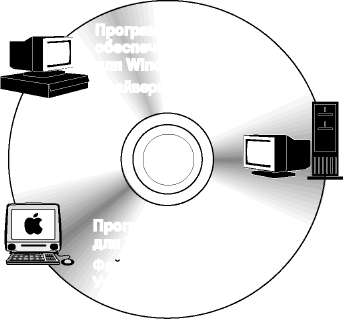 Сетевой
администратор-программное обеспечение для Windows
Драйверы
Сетевой
администратор-программное обеспечение для Macintosh
Файлы PPD Утилита HP LaserJet* Шрифты*
* Утилита HP LaserJet не предоставляется на чешском, корейском, японском, русском, китайском упрощенном, китайском традиционном и турецком языках.
Администраторы сети: Диспетчер ресурсов HP должен быть установлен только на компьютере администратора сети. Загрузите все прочие приложения на сервер и на все клиентские рабочие станции.
В некоторых конфигурациях компьютеров под управлением Windows программа установки программного обеспечения принтера автоматически проверяет возможность обращения из данного компьютера к Internet для получения новейшего программного обеспечения. Если у вас нет доступа к сети Интернет, о том, как получить самые последние версии программного обеспечения, см. "Программа обслуживания и поддержки пользователей HP".
С принтером поставляется компакт-диск, содержащий программу Система печати HP LaserJet. Компоненты программного обеспечения и драйверы на компакт-диске будут полезны как для конечных пользователей, так и для администраторов сети. Просмотрите файл ReadMe.wri на компакт-диске, - в нем содержится самая свежая информация.
Компакт-диск содержит программное обеспечение для конечных пользователей и администраторов сети, работающих в следующих средах:
• Microsoft Windows 9x
• Microsoft Windows NT 4.0
• Microsoft Windows 2000
• Apple Mac OS, версии 7.5.3 или выше
• Драйверы AutoCAD, версий 12-15
Дополнительные драйверы и документацию для Windows NT 3.51 можно получить из сети Интернет. Дополнительные драйверы, установщик шрифтов и документация для Windows 3.1 х находятся на компакт-диске, который поставляется вместе с принтером.
Драйверы принтера
Драйверы принтера обеспечивают доступ к функциям принтера и позволяют компьютеру обмениваться с ним информацией, используя язык принтера.
Просмотрите файл ReadMe.wri, который находится на компакт-диске - в нем содержится дополнительное программное обеспечение и поддерживаемые языки.
Некоторые функции принтера доступны только при использовании драйверов PCL 6.
Указанные ниже драйверы принтера поставляются вместе с принтером. В некоторых конфигурациях компьютеров под управлением Windows программа установки программного обеспечения принтера автоматически проверяет возможность обращения к Интернету с данного компьютера для получения наиболее поздних версий драйверов.
a. Здесь и далее в данном руководстве пользователя эмуляция языка PostScript Level 2 будет именоваться "PS".
b. Только эмуляция Level 1.
Указанные ниже дополнительные драйверы принтера вы можете получить, загрузив их по сети Интернет или запросив их в уполномоченных сервисных центрах, а также через службы поддержки HP.
• NT 3.51 PCL 5e, NT 3.51 PS (доступно только на английском)
• Скрипты моделей для UNIX и Linux
Драйверы OS/2 поставляются корпорацией IBM в составе OS/2.
Если требуемый драйвер для принтера не находится на компакт-диске или не указан в этом списке, проверьте установочные диски для данной прикладной программы или файлы ReadMe с тем, чтобы определить, обеспечивают ли они поддержку принтера. В противном случае, обратитесь за драйвером принтера к изготовителю программного обеспечения или к его дистрибьютору.
Программное обеспечение для компьютеров под управлением Windows
Администраторы сети: Если принтер подключен к сети с помощью платы EIO HP JetDirect, то перед тем, как печатать, он должен быть настроен для этой сети. В сетях Microsoft и Novell NetWare Вы можете использовать программу установки принтера. Информацию о других функциях Вы можете найти в Руководстве администратора принт-сервера HP JetDirect (он идет в комплекте с принтерами, которые поставляются вместе с принт-сервером HP JetDirect).
Используйте соответствующий параметр Утилиты настройки
для создания набора дисков, содержащих именно то программное обеспечение, которое будут использовать конечные пользователи. Этот вид установки позволяет распространять драйверы без передачи программ администрирования конечным пользователям.
Доступ к драйверу принтера для Windows
Для задания конфигурации драйвера обратитесь к нему одним из следующих способов:
Временно измените
Операционная параметры (в прикладной система программе)
Измените параметры по умолчанию (для всех прикладных программ)
Выберите драйвер принтера, наиболее подходящий для ваших условий применения
Выберите драйвер принтера в соответствии с тем, как используется принтер.
• Используйте драйвер принтера PCL 6 с тем, чтобы в полной мере использовать возможности принтера. Драйвер PCL 6 является рекомендуемым, если не требуется обратная совместимость с ранними версиями драйверов PCL w3 и предшествующими моделями принтеров.
• Используйте драйвер PCL 5е, если вы хотите, чтобы Ваши распечатки были похожи на распечатки, получаемые
с помощью прежних моделей принтеров.
• Используйте драйвер PS для совместимости с языком PostScript Level 2. В этом драйвере отсутствуют некоторые функции.
• Принтер автоматически переключается между языками PS и PCL.
Справка драйвера принтера
Каждый драйвер принтера имеет справочные окна, которые могут быть вызваны путем нажатия кнопки Справка, клавиши F1 или кнопки с вопросительным знаком в верхнем правом углу окна драйвера принтера (в зависимости от используемой версии операционной системы Windows). Эти экраны справки предоставляют подробную информацию по конкретным драйверам. Справка драйвера принтера не входит в состав справочной системы прикладной программы.
Диспетчер ресурсов HP
Диспетчер ресурсов HP должен быть установлен только на компьютере администратора сети. Диспетчер ресурсов HP позволяет управлять функциями жесткого диска и флэш-памяти, отсутствующими в драйверах. Для этого требуется двунаправленное соединение.
Используйте Диспетчер ресурсов HP для следующих операций:
• инициализация диска и флэш-памяти
• загрузка и удаление шрифтов, а также управление шрифтами и макросами, хранящимися на диске и во флэш-памяти, через сети
• Шрифты PostScript Type 1, PostScript Type 42, шрифты TrueType, преобразованные в формат PostScript, шрифты TrueType и растровые шрифты PCL.
• Для загрузки шрифтов Туре 1 необходимо установить и активизировать Adobe Type Manager.
Вы можете получить копию Диспетчера ресурсов HP по Интернету.
Диспетчер ресурсов HP не поставляется в версии для Macintosh.

Коммуникационная технология HP JetSend
HP JetSend представляет собой технологию от Hewlett-Packard, позволяющую выполнять простой и прямой обмен данными между различными устройствами. Технология HP JetSend встроена в принтер, что позволяет принтеру получать информацию из любого отправляющего устройства в сети, поддерживающего HP JetSend, независимо оттого, находится ли данное устройство в том же самом отделе или в удаленном месте. При наличии дополнительного приемника HP Fast InfraRed Ваш принтер также может получать данные от любого инфракрасного устройства, поддерживающего HP JetSend. Среди устройств, поддерживающих HP JetSend, можно назвать компьютеры и ноутбуки с установленной программой HP JetSend или сканеры, где программа HP JetSend встроена. HP JetSend использует простой механизм IP-адресации между сетевыми устройствами и беспроводную коммуникацию между инфракрасными устройствами.
Чтобы обеспечить поддержку HP JetSend на вашем настольном или переносном компьютере и подробнее узнать об этом программном обеспечении, посетите узел HP JetSend . С помощью этой программы Вы сможете обмениваться документами напрямую между двумя или более компьютерами в Вашей компании или между принтерами, оборудованными HP JetSend, без обычных затруднений, связанных с несовместимостью приложений или версий. Программное обеспечение HP JetSend позволит вашим коллегам создавать документы на своих компьютерах и отправлять их копии прямо на принтер, не прибегая к использованию драйверов, специфичных для конкретных устройств, и не испытывая затруднений, связанных с настройкой.
Посетите узел HP JetSend, чтобы узнать, какие еще устройства позволяют выполнять простой и прямой обмен данными с Вашим принтером, если он поддерживает технологию HP JetSend.
Программное обеспечение HP JetSend не предоставляется на японском, корейском, китайском упрощенном и китайском традиционном языках.
Как действует технология обмена данными JetSend
Сетевые устройства
Для передачи данных между сетевыми устройствами с помощью HP JetSend напечатайте страницу конфигурации, чтобы выяснить IP-адрес HP JetSend, а затем передайте этот адрес тем, кто хотел бы отправлять информацию на Ваш принтер с помощью HP JetSend.
Пользователю отправляющего устройства HP JetSend необходимо лишь ввести IP-адрес принтера и дать команду "Отправить".
Инфракрасные устройства LJ
Для инфракрасного метода передачи данных с помощью HP JetSend установите датчики инфракрасной связи на одной линии между отправляющим и получающим устройством и выполните команду "Отправить" на отправляющем устройстве.
Устройства автоматически установят оптимальную скорость передачи, так как они оборудованы HP JetSend.
Программное обеспечение HP JetSend не поставляется для компьютеров Macintosh.
Программное обеспечение для компьютеров Macintosh
Файлы описания принтера в PostScript (PPD)
Файлы PPD вместе с драйвером Apple LaserWriters обращаются к функциям принтера и позволяют компьютеру обмениваться данными с принтером. Программа для установки файлов PPD и другого программного обеспечения находится на компакт-диске. Используйте драйвер для Apple LaserWriter 8, который поставлялся с компьютером.
Утилита HP LaserJet
Утилита HP LaserJet обеспечивает управление функциями, которые отсутствуют в драйвере. Иллюстрированные окна делают выбор функций принтера из компьютера Macintosh проще, чем когда-либо. Пользуйтесь утилитой HP LaserJet для следующих операций:
• настройка вывода специальных сообщений на панели управления принтером
• назначение имени принтеру, назначение принтера некоторой зоне сети, загрузка файлов и шрифтов, а также изменение большинства параметров принтера
• установка пароля на принтере
• блокировка с компьютера функций на панели управления принтером для предотвращения несанкционированного доступа
• конфигурация и настройка принтера для печати с помощью IP-адресации
Утилита HP LaserJet не предоставляется на чешском, корейском, японском, русском, китайском упрощенном, китайском традиционном и турецком языках.
Программное обеспечение для сетей
Список доступных решений по установке программ HP в сети, а также по их настройке см. в Руководстве администратора принт-сервера HP JetDirect. Это Руководство находится на компакт-диске, прилагающемся к принтеру.
HP Web JetAdmin
HP Web JetAdmin - это специальный инструмент управления, работающий по принципу браузера, который должен быть установлен только на компьютере администратора сети. Это
программное обеспечение можно установить и использовать на следующих системах:
• Microsoft Windows NT и Windows 2000
• HP-UX
• Sun Solaris
• Red Hat Linux
• SuSE Linux
Самый свежий список поддерживаемых систем находится на главной странице программы обслуживания пользователей HP (HP Customer Care Online)
После установки HP Web JetAdmin на хост-сервер к нему может обращаться любой клиент сети, просматривая хост-компьютер с HP Web JetAdmin с помощью поддерживаемого Интернет-браузера (например, Microsoft Internet Explorer 4.x или Netscape Navigator 4.x и более поздних версий).
Используйте HP Web JetAdmin для следующих операций:
• Установите и настройте принтеры, подсоединенные к сети с помощью принт-сервера HP JetDirect. После установки на поддерживаемую хост-систему Microsoft HP Web JetAdmin будет конфигурировать параметры Novel NetWare на принт-сервере HP JetDirect и сервере NetWare.
• Управление и устранение неполадок сетевых принтеров из любого местоположения.
UNIX
Установщик принтера HP JetDirect под UNIX - это простая утилита установки принтера для сетей HP-UX и Solaris. Она доступна для загрузки с сервера центра обслуживания пользователей HP
<<<назад
далее>>>
|